Este truco de Google Chrome te ayudará a leer cualquier web sin distracciones

Algunos navegadores cuentan con un Modo Lectura. Esta opción, que debemos habilitar manualmente en las webs que queramos, nos permite eliminar todas las distracciones de cualquier artículo de manera que solo veamos el texto y las imágenes principales. De esta forma podemos leer el artículo sin distracciones, sin vídeos u otros elementos molestos que puedan distraernos o molestarnos. Mientras que este modo lectura lleva tiempo habilitado en Firefox, los usuarios de Google Chrome aún no han podido disfrutar de él. Sin embargo, el navegador de Google sí cuenta con esta función, aunque debemos activarla manualmente para poder utilizarla.
Habilitar el Modo Lectura en Google Chrome
Aunque Google ya ha implementado esta característica en todas las versiones de su navegador, a día de hoy está oculta por defecto. Por ello, la mayoría de los usuarios no pueden utilizarla al no encontrar la función correspondiente para lanzarla.
Para por habilitarla, lo único que debemos hacer es activarla desde el apartado de funciones experimentales, o flags, del navegador. Para ello, lo primero que debemos comprobar es que tenemos instalado en nuestro ordenador la versión 75, o superior, del navegador de Google. Si no la tenemos, os recomendamos seguir el siguiente manual para actualizar o descargar la última versión de Google Chrome.
Si ya tenemos la última versión de Google Chrome en nuestro ordenador, entonces el siguiente paso será habilitar la correspondiente flag. Esto podemos hacerlo fácilmente escribiendo lo siguiente en la barra de direcciones de nuestro navegador y marcando como «enabled» dicha función experimental:
chrome://flags/#enable-reader-mode
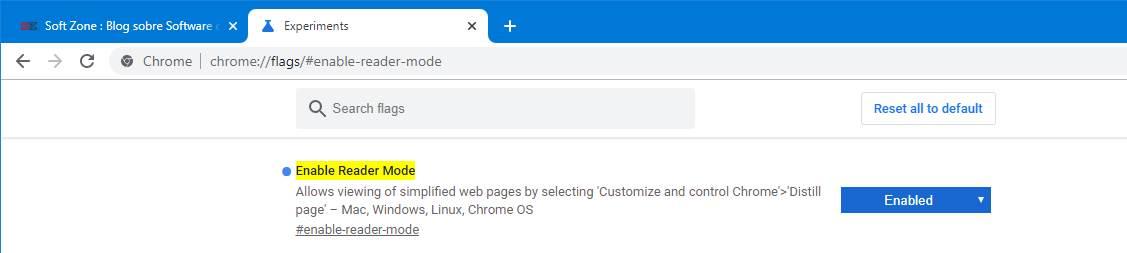
Una vez habilitada esta función, reiniciamos el navegador y listo. A partir de este momento ya podremos empezar a utilizar esta función.
Cómo funciona el Modo Lectura de Google Chrome
A partir de ahora, cuando vayamos a leer un artículo, podremos ver en la parte derecha de la barra de direcciones un icono que será el que nos permitirá activar este modo lectura. Hacemos clic sobre este botón y podremos ver cómo el contenido del artículo aparece en una página dedicada que nos permite leerlo sin distracciones.
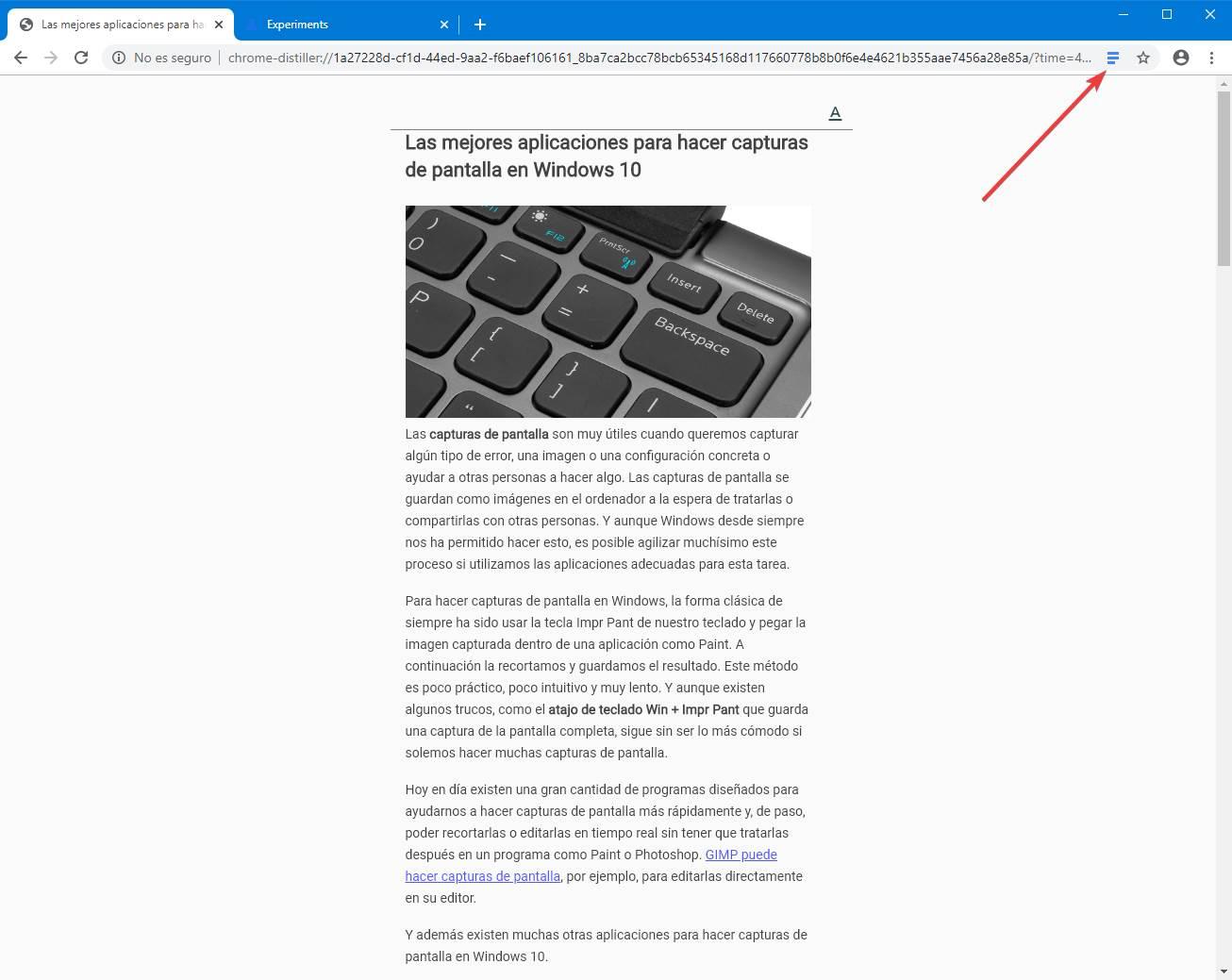
Una de las configuraciones más interesantes de esta función es la de poder cambiar el tamaño de la letra, la tipografía y el color. Si hacemos clic sobre la A que aparece en la parte superior del artículo podremos ver un desplegable que nos permite dar estilo a este modo lectura. De esta manera podremos personalizar el aspecto como queramos (incluso con un modo oscuro) para poder leer los artículos de la forma más cómoda posible.
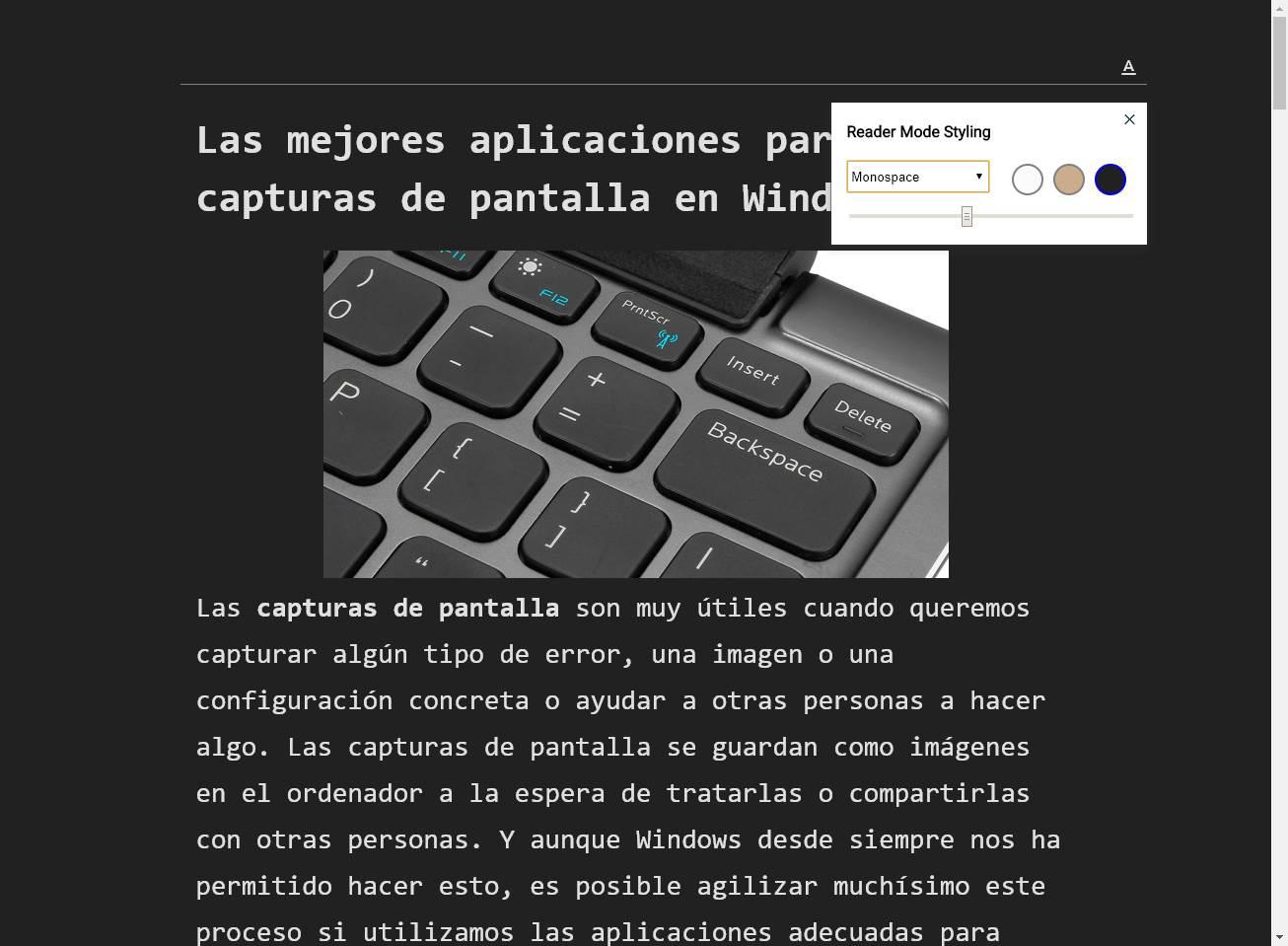
Diferencias con el Modo Lectura de Firefox
Firefox ya lleva ofreciendo a sus usuarios el Modo Lectura desde hace tiempo. Ahora Google quiere traerlo a todos sus usuarios y, aunque por ahora está en fase experimental, ya podemos probarlo y hacernos una idea de cómo funciona.
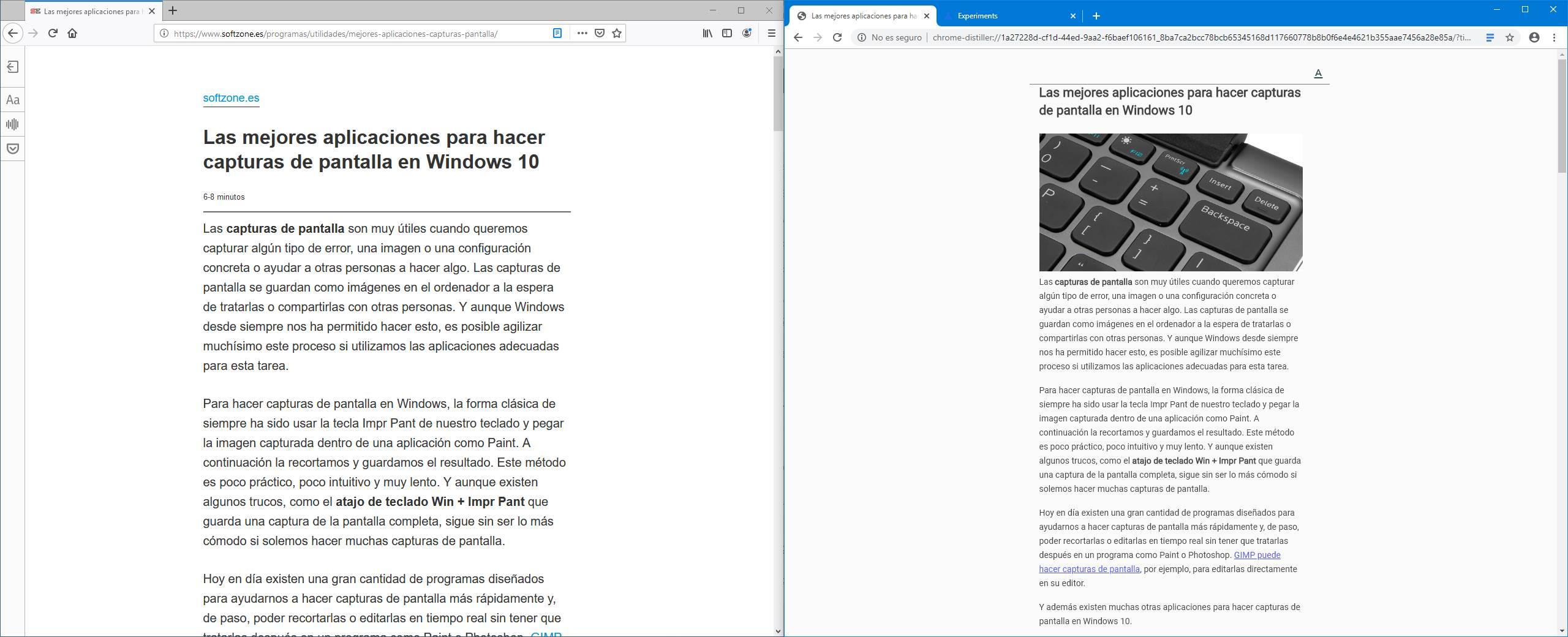
Como podemos ver, el modo lectura de Firefox es bastante más completo que el de Google Chrome. Y en parte, esto es gracias a la adquisición de Pocket por parte de Mozilla. En la parte izquierda podemos encontrar las opciones de personalización del texto y, además, una función que nos permite leer el contenido en lugar de leerlo. Las opciones de personalización del texto de Firefox son muy superiores a las que ofrece Google Chrome.
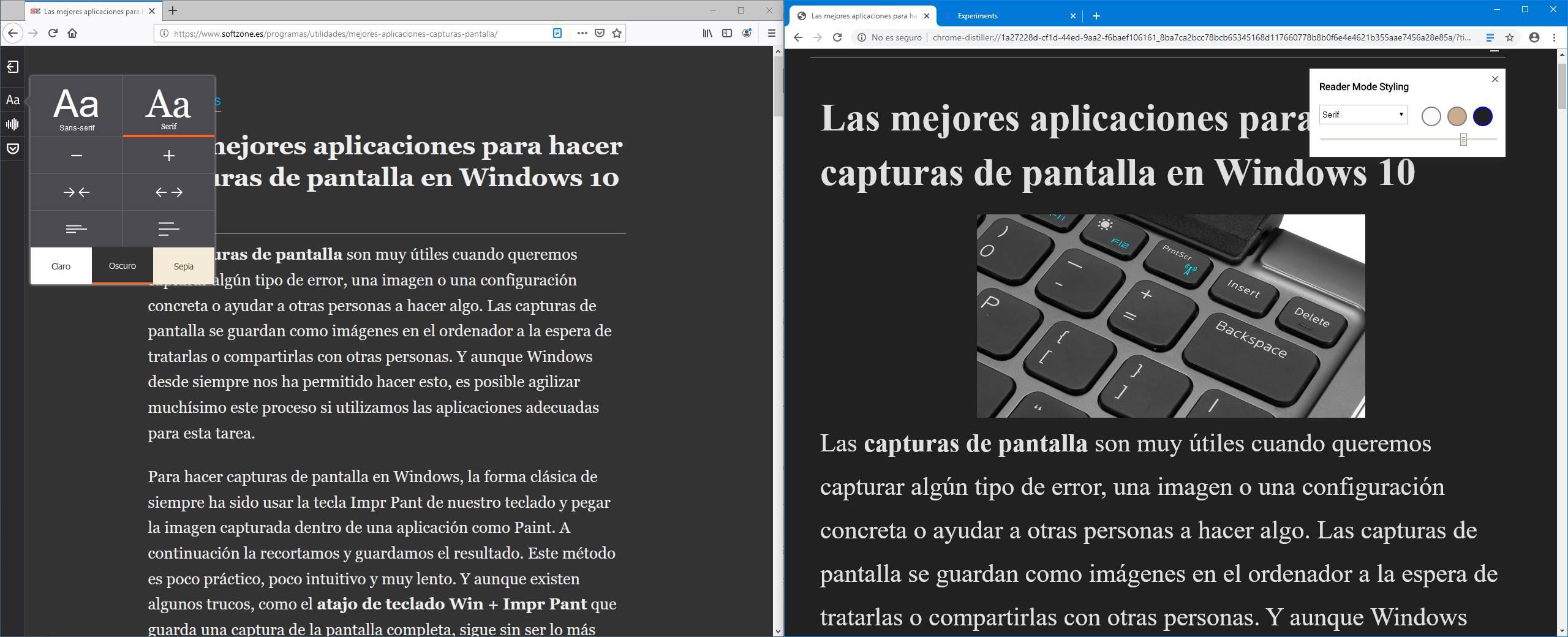
También podemos ver diferencias en las tipografías, en el espaciado y en el tamaño de los textos. Además, los colores son diferentes. El modo oscuro de Firefox y el Sepia son mucho más agradables que los de Chrome.
Ambas opciones funcionan sin problema y cumplen su cometido. Sin embargo, es cierto que esta función en Firefox está mucho más cuidada que en Google Chrome. Habrá que esperar a ver si para futuras actualizaciones Google se pone al día y mejora esta característica.
El artículo Este truco de Google Chrome te ayudará a leer cualquier web sin distracciones se publicó en SoftZone.
Fuente: SoftZone https://ift.tt/32oI5Ix Autor: Rubén Velasco
.png)
